win11关闭网络唤醒功能的方法 win11网络唤醒功能怎么关闭
更新时间:2023-10-24 15:58:12作者:huige
网络唤醒是电脑中的一个功能,能够把局域网内处于关机或休眠状态的计算机将状态转换成引导或运行状态,可是很多人不需要这个功能,就想要将其关闭,那么win11网络唤醒功能怎么关闭呢?可以通过命令方式来操作,今天就给大家介绍一下win11关闭网络唤醒功能的方法。
方法如下:
1、关机状态下,按键盘上的【Del】,然后按电源键开机进入BIOS。按【F7】键,或点击【Advanced Mode】,进入高级模式;

2、点击【Advanced】后,再选择【APM Configuration】;
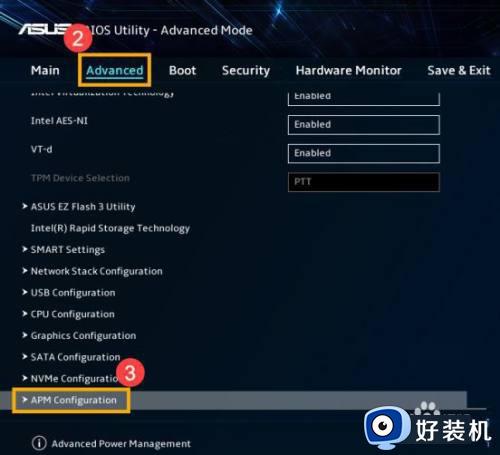
3、将【ErP】这项,设置为【enable】。
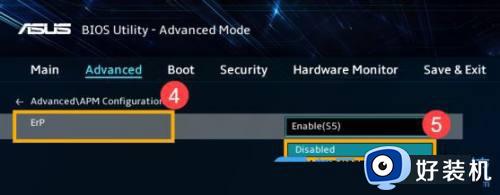
4/再将【Power On By PCI-E / Wake on LAN (WOL)】,设置为【disabled】。
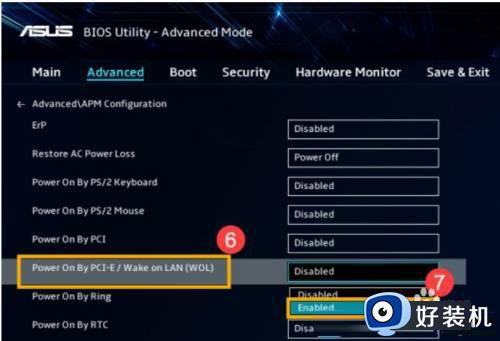
5、按键盘上的【F10】键,再点击【Ok】,保存设置并离开;
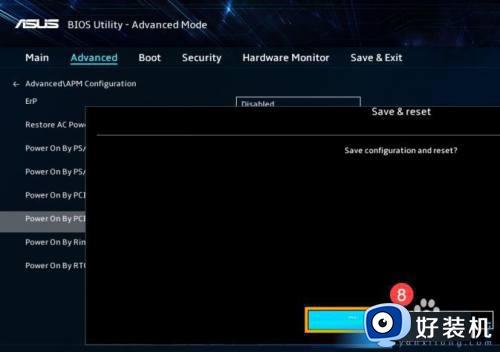
以上给大家介绍的就是win11网络唤醒功能的详细关闭方法,有想要关闭这个功能的用户们可以参考上述方法来关闭就可以了。
win11关闭网络唤醒功能的方法 win11网络唤醒功能怎么关闭相关教程
- windows11网络唤醒功能怎么打开 windows11开启网络唤醒功能的方法
- win11睡眠后黑屏无法唤醒怎么回事 win11睡眠之后黑屏无法唤醒如何解决
- win11休眠模式怎么关闭 win11系统关闭休眠模式的步骤
- 怎么关闭win11关闭网络搜索_关闭win11网络搜索的方法介绍
- win11怎样关闭系统休眠 windows11系统休眠功能怎么关闭
- win11关闭自动锁屏的方法 win11如何取消自动锁屏功能
- 如何关闭win11的网络搜索 win11关闭网络搜索的方法介绍
- win11关闭系统休眠的步骤 win11怎么关闭自动休眠
- windows11唤醒需要密码在哪 win11睡眠唤醒密码设置方法
- win11合盖不关闭显示器怎么设置 windows11如何合上盖子不关闭屏幕
- win11家庭版右键怎么直接打开所有选项的方法 win11家庭版右键如何显示所有选项
- win11家庭版右键没有bitlocker怎么办 win11家庭版找不到bitlocker如何处理
- win11家庭版任务栏怎么透明 win11家庭版任务栏设置成透明的步骤
- win11家庭版无法访问u盘怎么回事 win11家庭版u盘拒绝访问怎么解决
- win11自动输入密码登录设置方法 win11怎样设置开机自动输入密登陆
- win11界面乱跳怎么办 win11界面跳屏如何处理
win11教程推荐
- 1 win11安装ie浏览器的方法 win11如何安装IE浏览器
- 2 win11截图怎么操作 win11截图的几种方法
- 3 win11桌面字体颜色怎么改 win11如何更换字体颜色
- 4 电脑怎么取消更新win11系统 电脑如何取消更新系统win11
- 5 win10鼠标光标不见了怎么找回 win10鼠标光标不见了的解决方法
- 6 win11找不到用户组怎么办 win11电脑里找不到用户和组处理方法
- 7 更新win11系统后进不了桌面怎么办 win11更新后进不去系统处理方法
- 8 win11桌面刷新不流畅解决方法 win11桌面刷新很卡怎么办
- 9 win11更改为管理员账户的步骤 win11怎么切换为管理员
- 10 win11桌面卡顿掉帧怎么办 win11桌面卡住不动解决方法
